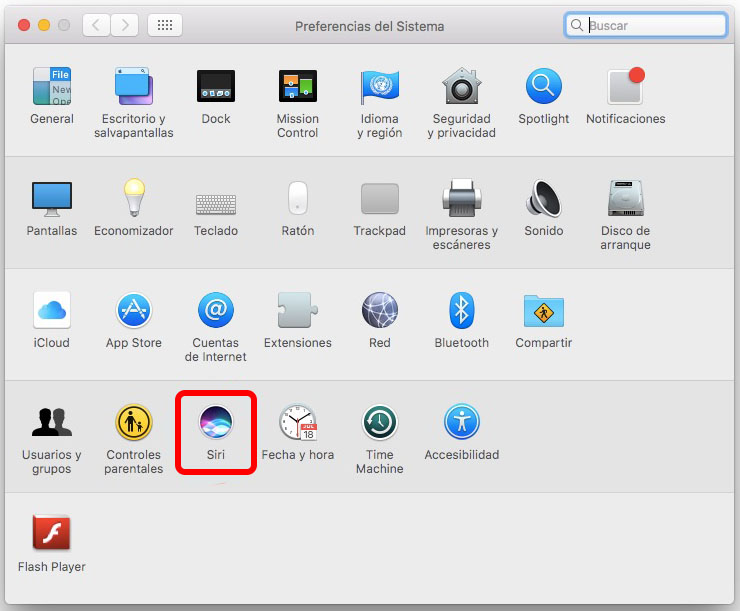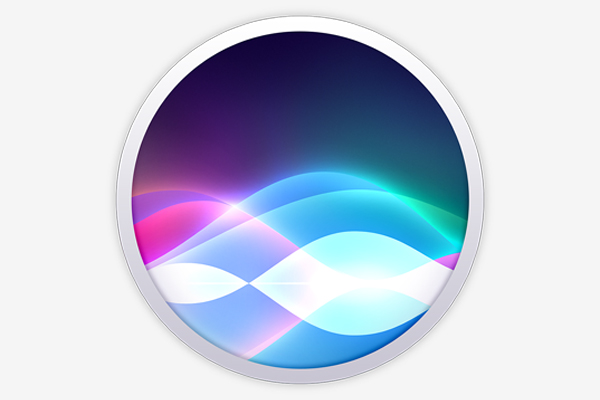
Με το νέα ενημέρωση από το λειτουργικό σύστημα του Apple, MacOS Σιέρα, την εταιρεία της Apple αποφάσισε να κινηθεί προς τα συστήματα Επιφάνεια εργασίας το πλήρες δυναμικό της Το Siri, οποία είχε ήδη, μέχρι τώρα, αγκυροβολημένο για τις κινητές συσκευές τους, iPhone και iPad.
Χάρη σε αυτό, στο εξής, Θα είμαστε σε θέση να αιτήσεις Αυτό προσωπικός βοηθός Εκτελέστε οποιαδήποτε από τις διάφορες εργασίες για την οποία είναι προγραμματισμένο: Ανοίξτε εφαρμογές, εκτελούν αναζητήσεις, …
Όταν Ενημερωμένη έκδοση το Mac σας για τη νέα έκδοση MacOS Σιέρα, κατά την ίδια, το Πρόγραμμα εγκατάστασης σας ρωτά αν θέλετε να ενεργοποιήσετε Αυτή η νέα λειτουργικότητα. Αλλά τι συμβαίνει εάν έχετε απενεργοποιήσει το και τώρα θέλετε να την ενεργοποιήσετε? Ή, σε περίπτωση που σας activaras κατά την πρώτη, ¿δεν σας αρέσει και θέλετε να την απενεργοποιήσετε?
Πώς να ενεργοποιήσετε ή να απενεργοποιήσετε την προσωπική βοηθό Siri στο MacOS Σιέρα
Είτε επειδή δεν έχει ενεργοποιηθεί το Siri να το αναβάθμιση σε MacOS Σιέρα, είτε επειδή αυτό προσωπική βοηθός δεν είναι στις προτιμήσεις σας, Ας δούμε πώς μπορείτε να Ενεργοποίηση o Απενεργοποίηση Αυτή η λειτουργικότητα σε σας Mac:
Βήμα 1. Ανοίγει το Προτιμήσεις συστήματος. Μπορείτε να τους βρείτε στο φάκελο του Εφαρμογές, είτε, Αναζήτηση για αυτούς μέσω Φώτα της δημοσιότητας: Τύπου Εντολή + Πλήκτρο διαστήματος (CMD + Πλήκτρο διαστήματος), και τον τύπο ‘προτιμήσεις του συστήματος‘.
Βήμα 2. Μόλις ανοίγει το αντίστοιχο παράθυρο, επιλέγει το Εικονίδιο του Siri, που είναι σχεδόν το κάτω μέρος του ίδιου.
Βήμα 3. Κάποιος θα σας δώσει το παράθυρο διαμόρφωσης από αυτό προσωπική βοηθός. Αν κοιτάξετε, σε το αριστερή πλευρά, κάτω από το εικονίδιο Το Siri, Υπάρχει μια επιλογή για να ενεργοποιήσετε ή να απενεργοποιήσετε Αυτό το χαρακτηριστικό γνώρισμα. Ανάλογα με την περίπτωσή σας, Ελέγξτε έξω ή όχι Αυτό το πλαίσιο, και, έκανε μια φορά, Τώρα μπορείτε να κλείσετε τα προηγουμένως ανοικτά παράθυρα.
Πήρατε! Αν θέλετε να την απενεργοποιήσετε, Έχετε πάει εύκολη, δεν?. Αν θα θέλατε να την ενεργοποιήσετε, από τώρα και στο εξής μπορείτε να Απολαύστε του Το Siri, Αυτό προσωπικός βοηθός αναμένονται στα γραφεία μας, και ότι Μπορείτε να χρησιμοποιήσετε μόνο Αν ήταν κάτοχος ενός iPhone o iPad.

















 Mac
Mac